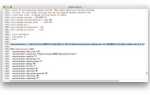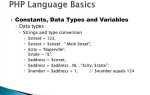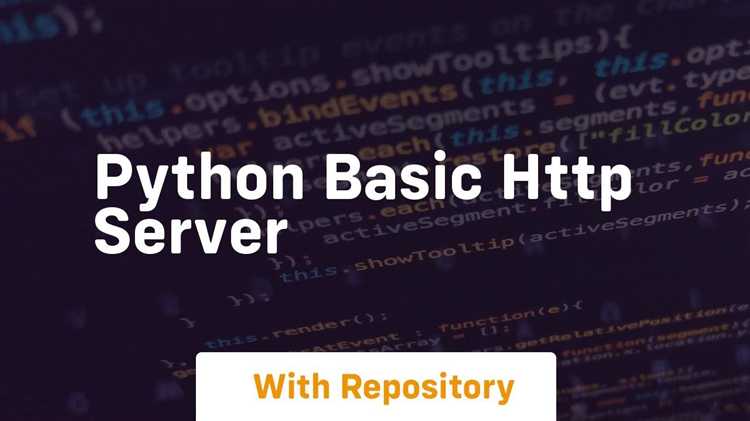
Запуск Python кода на сервере – важный шаг для автоматизации задач, разработки и развертывания веб-приложений. Чтобы эффективно использовать серверные ресурсы, нужно правильно настроить окружение и следовать нескольким основным шагам. В этом руководстве мы рассмотрим процесс запуска Python-скриптов на сервере с использованием различных методов и инструментов.
Прежде всего, важно выбрать подходящий сервер. Для большинства проектов подойдет VPS или облачный сервер, например, от AWS, Google Cloud или DigitalOcean. Убедитесь, что на сервере установлены все необходимые компоненты: Python, менеджеры пакетов (например, pip), и необходимые зависимости. В случае работы с веб-приложениями вам также потребуется веб-сервер (например, nginx) и фреймворк для разработки (например, Flask или Django).
Когда сервер готов, следующим шагом будет загрузка кода. Вы можете использовать инструменты для копирования файлов, такие как scp или rsync, либо настроить систему контроля версий Git для скачивания актуальных версий вашего проекта. После этого следует настроить виртуальное окружение с помощью venv, чтобы изолировать зависимости вашего проекта от глобальной среды Python. Это важный шаг для предотвращения конфликтов библиотек и улучшения управляемости проекта.
Наконец, для успешного запуска Python-скриптов на сервере необходимо настроить систему для их автоматического выполнения. В этом помогут такие инструменты, как cron (для регулярных задач) или запуск через systemd для более сложных приложений. Эти инструменты позволяют запускать код в фоновом режиме, а также управлять его перезапуском и логированием.
Подготовка серверной среды для запуска Python кода
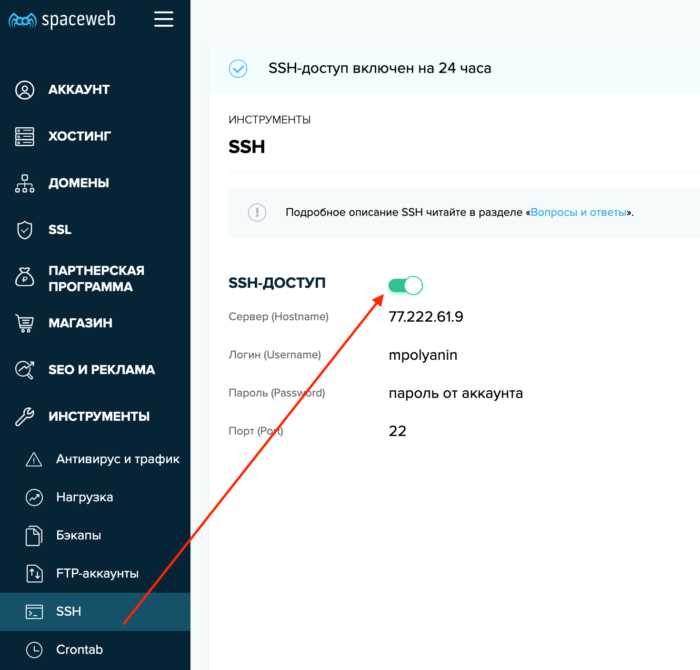
Перед запуском Python кода на сервере необходимо правильно настроить серверную среду, чтобы обеспечить стабильную и эффективную работу приложений. Вот шаги, которые помогут настроить сервер для работы с Python:
1. Установка Python:
Первым шагом является установка Python. На большинстве серверов Linux Python уже предустановлен, однако важно убедиться в актуальности версии. Для этого можно использовать команду:
python --version
Если версия устарела или Python не установлен, установите его с помощью менеджера пакетов. Для Ubuntu это будет команда:
sudo apt update && sudo apt install python3
2. Установка pip:
После установки Python важно убедиться в наличии менеджера пакетов pip для установки зависимостей. Для установки pip используйте команду:
sudo apt install python3-pip
3. Создание виртуальной среды:
Рекомендуется создать виртуальное окружение для изоляции зависимостей вашего проекта. Это предотвратит конфликты версий библиотек и улучшит управляемость. Создайте виртуальное окружение с помощью команды:
python3 -m venv myenv
Активируйте окружение командой:
source myenv/bin/activate
4. Установка зависимостей:
После активации виртуального окружения установите все необходимые библиотеки с помощью pip. Если у вас есть файл requirements.txt, используйте команду:
pip install -r requirements.txt
5. Настройка серверного ПО:
Для запуска Python приложений на сервере важно настроить серверное ПО. Если вы планируете использовать веб-фреймворк, такой как Flask или Django, настройте веб-сервер, например, Nginx или Apache, для проксирования запросов. Установите и настройте Gunicorn или uWSGI для управления Python приложением и проксирования запросов с веб-сервера.
6. Безопасность и обновления:
Убедитесь, что ваша серверная среда защищена. Регулярно обновляйте систему, установив все последние обновления безопасности:
sudo apt update && sudo apt upgrade
Также рекомендуется настроить firewall (например, UFW) для ограничения доступа к серверу, разрешая только необходимые порты.
7. Логи и мониторинг:
Для отслеживания работы приложения на сервере настройте логирование. Используйте инструменты, такие как journalctl или systemd, для сбора и анализа логов. Также важно настроить мониторинг серверных ресурсов (CPU, память, диск) с помощью таких инструментов, как Prometheus или Grafana.
8. Резервное копирование:
Регулярно выполняйте резервное копирование вашего кода и данных. Используйте автоматизированные инструменты для резервного копирования, такие как rsync, для создания копий важных файлов и базы данных на регулярной основе.
Установка Python и зависимостей на сервер
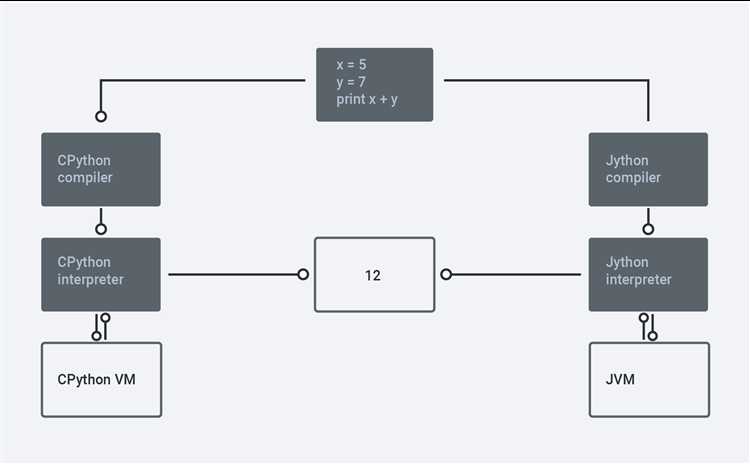
Для того чтобы запустить Python код на сервере, необходимо правильно настроить окружение. Основные этапы включают установку Python, менеджеров пакетов и зависимостей.
1. Установка Python
На большинстве серверов с операционной системой Linux Python уже установлен, но важно убедиться, что у вас актуальная версия. Для этого выполните команду:
python3 --version
Если версия Python устарела, обновите её с помощью:
sudo apt update
sudo apt install python3
Для установки последней версии на сервере Ubuntu или Debian используйте следующую команду:
sudo apt install python3.9
Для других дистрибутивов, таких как CentOS, команда будет следующей:
sudo yum install python3
На сервере с Windows скачайте установочный файл с официального сайта и следуйте инструкциям.
2. Установка pip
pip – это стандартный инструмент для установки и управления пакетами Python. Если pip не установлен, выполните команду:
sudo apt install python3-pip
Для Windows скачайте get-pip.py, затем запустите команду:
python get-pip.py
3. Создание виртуального окружения
Для изоляции зависимостей проекта рекомендуется использовать виртуальное окружение. Создайте его с помощью команды:
python3 -m venv myenv
Активируйте окружение:
source myenv/bin/activate
Для Windows:
myenv\Scripts\activate
После активации в командной строке появится префикс с именем окружения. В этом состоянии установленные пакеты будут ограничены только данным окружением.
4. Установка зависимостей
Чтобы установить необходимые зависимости, создайте файл requirements.txt, где укажите список всех пакетов, которые нужно установить. Пример:
flask==2.0.1 requests>=2.25.1
Для установки зависимостей выполните команду:
pip install -r requirements.txt
Если нужно установить отдельный пакет, используйте команду:
pip install <название_пакета>
5. Проверка установки
После установки зависимостей проверьте, что всё настроено правильно. Запустите Python и попробуйте импортировать установленные пакеты:
python3 -c "import flask; import requests"
Если ошибок не возникло, значит, установка прошла успешно.
Эти шаги обеспечат вам рабочее окружение для разработки и запуска Python кода на сервере.
Создание виртуального окружения для проекта

Для работы с Python-проектами на сервере рекомендуется создавать виртуальное окружение. Это изолированная среда, где устанавливаются только необходимые для проекта зависимости, что предотвращает конфликт версий пакетов и облегчает управление зависимостями.
Для создания виртуального окружения необходимо установить модуль venv, который входит в стандартную библиотеку Python начиная с версии 3.3. Если версия Python на сервере соответствует этим требованиям, достаточно выполнить команду:
python3 -m venv /путь/к/проекту/venvКоманда создаст папку venv в указанном каталоге, в которой будет размещено виртуальное окружение с отдельными версиями Python и pip.
После создания окружения его необходимо активировать. Для этого выполните одну из следующих команд в зависимости от операционной системы:
- Для Linux или macOS:
source /путь/к/проекту/venv/bin/activate - Для Windows:
.\путь\к\проекту\venv\Scripts\activate
После активации виртуального окружения в командной строке появится префикс с именем окружения, например: (venv). Это значит, что вы находитесь в изолированной среде и любые пакеты, устанавливаемые через pip, будут сохраняться только в ней.
Для установки зависимостей проекта используйте pip. Например:
pip install <пакет>Чтобы сохранить список установленных зависимостей в файл requirements.txt, используйте команду:
pip freeze > requirements.txtЭтот файл можно передать другим разработчикам или использовать на сервере для воспроизведения точной среды. Для установки зависимостей из файла выполните:
pip install -r requirements.txtДля деактивации виртуального окружения достаточно ввести команду:
deactivateТаким образом, создание виртуального окружения – это обязательный шаг для каждого Python-проекта, который помогает обеспечить изоляцию зависимостей и упрощает управление ими на сервере.
Настройка прав доступа и безопасности для запуска кода
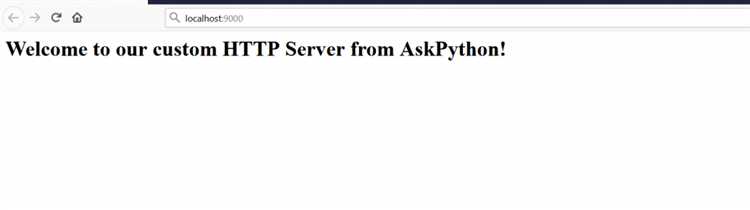
Используйте принцип наименьших привилегий. Убедитесь, что пользователь имеет доступ только к тем директориям и файлам, которые необходимы для выполнения кода. Не предоставляйте ему прав на изменение системных файлов или выполнение команд с административными правами. Для этого используйте команду `chmod` для настройки прав на файлы и каталоги.
Еще один важный аспект – изоляция среды исполнения. Для выполнения кода используйте виртуальные окружения, такие как `venv` или `conda`, чтобы изолировать зависимости и предотвратить конфликт версий пакетов. Это также поможет минимизировать риски, связанные с установкой ненадежных библиотек.
Использование контейнеров, например Docker, позволит дополнительно изолировать выполнение кода, создавая виртуальную среду с ограниченными ресурсами. Контейнеры могут быть настроены таким образом, чтобы они не имели доступа к остальной части системы или сети, что значительно повышает уровень безопасности.
При работе с внешними ресурсами (например, при загрузке данных через API или работу с базами данных) обязательно ограничьте доступ с помощью средств аутентификации и авторизации. Использование ключей API с ограничением прав на уровне серверов и запросов поможет предотвратить несанкционированный доступ и обеспечит защиту от атак.
Не забывайте про мониторинг и логи. Настройте систему так, чтобы любые подозрительные действия или ошибки в коде фиксировались в логах. Используйте системы мониторинга, чтобы отслеживать состояние серверов и быстро реагировать на возможные угрозы безопасности.
Для дополнительной безопасности можно использовать песочницу (sandbox), которая ограничивает возможности кода. Это предотвращает выполнение нежелательных системных операций, таких как доступ к файлам за пределами разрешенной зоны или выполнение привилегированных команд.
Регулярные обновления операционной системы, Python и зависимостей также являются неотъемлемой частью стратегии безопасности. Устаревшие версии могут содержать уязвимости, которые становятся мишенью для атак.
Как настроить сервер для автоматического запуска Python скриптов

Для автоматического запуска Python скриптов на сервере необходимо настроить планировщик задач, который будет запускать код по расписанию или при определённых событиях. На сервере с ОС Linux для этих целей чаще всего используется cron. Рассмотрим процесс настройки шаг за шагом.
- Установка необходимых пакетов
- Настройка cron для регулярного запуска скрипта
- 0 – минута;
- 3 – час;
- * – день месяца (любое число);
- * – месяц (любое число);
- * – день недели (любое число).
- Проверка прав доступа
- Логирование выполнения скрипта
- Проверка работы cron
- Запуск Python скрипта на сервере при старте системы
Перед настройкой cron убедитесь, что на сервере установлен Python и все зависимости для вашего скрипта. Для этого выполните команду:
sudo apt-get update && sudo apt-get install python3 python3-pip
Чтобы настроить автоматический запуск скрипта с помощью cron, откройте crontab:
crontab -e
В открывшемся редакторе добавьте строку для запуска скрипта. Например, чтобы запускать скрипт каждый день в 3:00, добавьте следующую строку:
0 3 * * * /usr/bin/python3 /путь/к/вашему_скрипту.py
Каждый компонент строки crontab обозначает:
Убедитесь, что указанный путь к Python и скрипту правильный.
Для корректной работы скрипта проверьте права доступа на файл. Выполните команду:
chmod +x /путь/к/вашему_скрипту.py
Также стоит убедиться, что файл выполняется от имени правильного пользователя, особенно если скрипт взаимодействует с защищёнными ресурсами.
0 3 * * * /usr/bin/python3 /путь/к/вашему_скрипту.py >> /путь/к/логу.log 2>&1
Чтобы убедиться, что ваш cron работает корректно, выполните команду:
sudo service cron status
Если cron не запущен, используйте команду для его старта:
sudo service cron start
Если необходимо запускать скрипт при каждом перезагрузке сервера, можно добавить его в автозагрузку. Для этого создайте скрипт в каталоге /etc/init.d/, который будет запускать ваш Python скрипт. Также можно использовать systemd для более сложных сценариев. Пример unit-файла для systemd:
[Unit] Description=Запуск Python скрипта при старте [Service] ExecStart=/usr/bin/python3 /путь/к/вашему_скрипту.py Restart=always User=your_user [Install] WantedBy=multi-user.target
Сохраните файл в /etc/systemd/system/your_script.service, а затем активируйте сервис:
sudo systemctl enable your_script.service
После перезагрузки сервера скрипт будет автоматически запускаться.
Следуя этим шагам, вы сможете настроить сервер для автоматического запуска Python скриптов в соответствии с вашими требованиями. Убедитесь, что у вас есть логирование и соответствующие права доступа для надёжной работы системы.
Диагностика и устранение ошибок при запуске Python кода
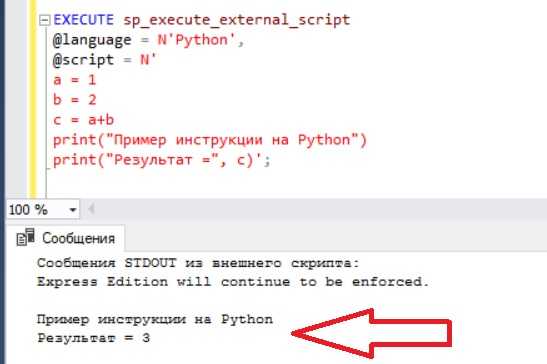
Ошибки при запуске Python кода могут возникать по разным причинам, включая проблемы с зависимостями, настройками среды или некорректным синтаксисом. Основные подходы к диагностике включают анализ сообщений об ошибках и использование инструментов для отслеживания и тестирования кода.
При возникновении ошибки первым шагом является внимательное изучение сообщения об ошибке. Python предоставляет подробную информацию, включая тип ошибки, номер строки и стек вызовов. Чтобы эффективно справиться с проблемами, следуйте этим рекомендациям:
- Понимание типов ошибок: Ошибки бывают разных типов, например, синтаксические (SyntaxError), ошибки времени выполнения (RuntimeError), ошибки импорта (ImportError). Ознакомьтесь с сообщением об ошибке, чтобы точно понять, что произошло.
- Использование трассировки ошибок (traceback): Traceback помогает выявить точное место в коде, где произошла ошибка. Обратите внимание на последние строки трассировки, они чаще всего содержат важную информацию.
Для эффективной диагностики ошибок следуйте этим методам:
- Запуск кода в интерактивной среде: Используйте REPL или Jupyter Notebook для выполнения кода по частям. Это поможет локализовать проблему и проверить отдельные компоненты кода.
- Отладка с использованием pdb: Вставьте команду
import pdb; pdb.set_trace()в подозрительные места кода. Это приостановит выполнение программы и позволит вам пошагово анализировать переменные и ход выполнения. - Логирование ошибок: Добавьте логирование в ваш код с использованием библиотеки
logging. Это поможет вам отслеживать состояние программы и обнаруживать сбои на разных этапах работы. - Тестирование на разных входных данных: Проверьте код на разнообразных входных данных. Ошибки могут проявляться только при определенных значениях, и тестирование с различными параметрами поможет обнаружить такие проблемы.
Если ошибка связана с зависимостями, убедитесь, что все требуемые библиотеки установлены и правильно настроены. Используйте виртуальные окружения для изоляции зависимостей, чтобы избежать конфликтов между библиотеками. Проверка версий библиотек и Python также может помочь исключить несоответствия.
Если ошибка не очевидна или вам сложно ее диагностировать, выполните следующие шаги:
- Поиск ошибки в интернете: Используйте точные фразы из сообщения об ошибке для поиска решения на форумах и в документации. Часто аналогичные ошибки уже обсуждаются в сообществах разработчиков.
- Обратитесь к документации: Не пренебрегайте документацией стандартной библиотеки Python. Это поможет вам разобраться с возможными неправильными вызовами функций или методов.
- Использование сторонних инструментов: Инструменты вроде Sentry или PyCharm помогут вам автоматически отслеживать ошибки и получать детализированные отчеты об их причинах.
После исправления ошибок не забудьте протестировать код снова. Использование модульных тестов поможет убедиться, что изменения не привели к новым проблемам в других частях программы.
Мониторинг работы Python приложений на сервере
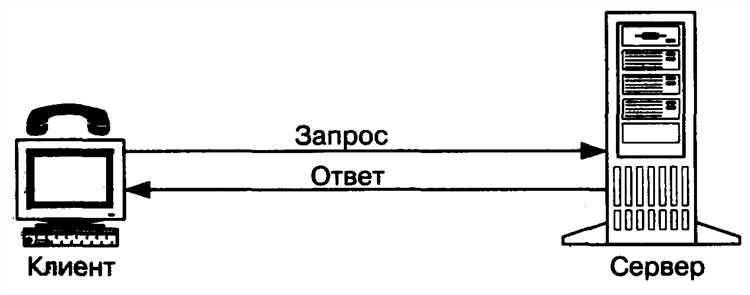
Для успешного развертывания Python приложений на сервере необходимо обеспечить постоянный мониторинг их работы. Это позволяет оперативно выявлять ошибки, проблемы с производительностью и гарантировать бесперебойную работу приложения. Рассмотрим несколько методов мониторинга.
1. Использование системного мониторинга (например, `top`, `htop`)
Инструменты командной строки, такие как `top` или `htop`, предоставляют подробную информацию о текущем использовании ресурсов сервером. Они показывают загрузку процессора, память, использование сети и другие ключевые параметры. Важно следить за процессами Python, чтобы выявить излишнее потребление ресурсов или зависания.
2. Логирование
Одним из важнейших инструментов для мониторинга является логирование. Для этого часто используется стандартный модуль Python `logging`. Важно настроить логирование таким образом, чтобы оно фиксировало все значимые события: ошибки, предупреждения, а также ключевые моменты работы приложения. Пример настройки:
import logging
logging.basicConfig(filename='app.log', level=logging.INFO)
logging.info('Приложение запущено')
Логи должны быть настроены с учётом нужд мониторинга: важные события записываются в файлы с различными уровнями логирования, такими как `ERROR`, `WARNING`, `INFO` и `DEBUG`.
3. Использование специализированных инструментов мониторинга
Для более сложных Python приложений можно использовать специализированные инструменты мониторинга, такие как:
- Prometheus – система мониторинга с возможностью сбора метрик и визуализации с помощью Grafana.
- New Relic – сервис для мониторинга производительности приложений в реальном времени, который интегрируется с Python.
- Sentry – инструмент для отслеживания и анализа ошибок в реальном времени.
Эти системы могут собирать метрики по времени отклика, числу запросов, частоте ошибок, что помогает быстро выявлять узкие места в приложении.
4. Настройка алертов и уведомлений
Для своевременного реагирования на неполадки можно настроить уведомления при достижении критических значений метрик. Это можно сделать с помощью системы мониторинга или интегрировать с сервисами, такими как Slack или Telegram, для отправки уведомлений о сбоях или превышении пороговых значений.
5. Мониторинг с использованием APM (Application Performance Monitoring)
Для анализа производительности Python приложения и его компонентов используется APM (например, Datadog, Elastic APM). Эти инструменты позволяют собирать детализированную информацию о запросах, времени отклика, ошибках и других показателях производительности, что помогает в анализе и оптимизации работы приложения.
6. Мониторинг процессов и управления ими
Приложения можно запускать через менеджеры процессов, такие как systemd или supervisord, которые помогут отслеживать статус процессов, перезапускать приложение при сбоях и вести логи. Пример настройки supervisord:
[program:myapp] command=python3 /path/to/app.py autostart=true autorestart=true stderr_logfile=/var/log/myapp.err.log stdout_logfile=/var/log/myapp.out.log
Эти инструменты позволяют автоматизировать управление приложением и следить за его состоянием.
7. Использование профилирования для анализа производительности
Для глубокого анализа производительности Python приложения можно использовать профилировщики, такие как cProfile или Py-Spy. Они помогают отслеживать, какие функции или участки кода занимают больше всего времени, и где происходят узкие места.
Пример использования cProfile:
import cProfile
cProfile.run('my_function()')
Эти данные можно анализировать, чтобы оптимизировать код и улучшить производительность.
8. Мониторинг базы данных
Если Python приложение взаимодействует с базой данных, важно следить за её производительностью. Для этого можно использовать встроенные средства мониторинга СУБД, например, pg_stat_statements для PostgreSQL или SHOW STATUS для MySQL. Эти инструменты позволяют анализировать время выполнения запросов и идентифицировать медленные запросы, требующие оптимизации.
Мониторинг работы Python приложения на сервере помогает оперативно устранять ошибки, повышать производительность и обеспечивать стабильную работу приложений. Подходы и инструменты следует выбирать в зависимости от особенностей проекта и его масштабов.
Вопрос-ответ:
Как запустить Python код на сервере?
Для того чтобы запустить Python код на сервере, вам нужно выполнить несколько шагов. Сначала установите Python на сервер, если он еще не установлен. Это можно сделать через пакетный менеджер вашей операционной системы, например, с помощью команды `apt-get install python3` на Ubuntu или `yum install python3` на CentOS. После этого загрузите или создайте ваш Python файл на сервере. Для его запуска откройте терминал, перейдите в папку, где находится ваш файл, и выполните команду `python3 имя_файла.py`. Убедитесь, что ваш сервер настроен на правильную версию Python, если у вас несколько версий установлено.
Нужно ли устанавливать дополнительные библиотеки для запуска Python кода на сервере?
Если ваш Python код использует сторонние библиотеки, которые не входят в стандартную библиотеку Python, вам нужно будет установить их вручную. Для этого используйте пакетный менеджер `pip`. Например, для установки библиотеки `requests`, используйте команду `pip install requests`. Лучше всего создать виртуальное окружение с помощью `python3 -m venv myenv` для изоляции библиотек вашего проекта, чтобы избежать конфликтов с другими проектами на сервере.
Какие права доступа нужны для запуска Python кода на сервере?
Для запуска Python кода на сервере у вас должны быть достаточные права на выполнение файлов. Обычно это означает, что вы должны быть владельцем файла или иметь права на выполнение через группу или для всех пользователей. Вы можете изменить права доступа с помощью команды `chmod`. Например, команда `chmod +x имя_файла.py` сделает файл исполнимым. Однако в некоторых случаях для запуска Python кода могут понадобиться дополнительные права на доступ к системным ресурсам или установку библиотек, что может потребовать прав администратора (root).
Как настроить сервер для автоматического запуска Python кода?
Чтобы Python код запускался автоматически, вам нужно настроить его запуск при старте системы. Один из способов — использовать системный планировщик задач, такой как `cron` в Linux. Для этого добавьте задание в файл `crontab` с помощью команды `crontab -e`, указав нужное время и команду для запуска вашего Python скрипта. Пример строки для crontab: `@reboot /usr/bin/python3 /путь/к/скрипту.py`. Таким образом, скрипт будет запускаться каждый раз при перезагрузке сервера.
Что делать, если сервер не запускает Python код?
Если сервер не запускает Python код, первым шагом стоит проверить, что Python установлен и настроен правильно. Для этого выполните команду `python3 --version` или `which python3`, чтобы убедиться, что Python доступен и настроен правильно. Также стоит проверить наличие ошибок в самом скрипте. Запустите код вручную через терминал, чтобы увидеть возможные сообщения об ошибках. В случае проблем с библиотеками, убедитесь, что все зависимости установлены. Если ошибки связаны с правами доступа, проверьте настройки разрешений на выполнение файлов и доступ к нужным каталогам.
Как правильно запустить Python код на сервере с удалённого компьютера?
Для того чтобы запустить Python код на сервере, необходимо сначала подключиться к серверу через SSH (например, с помощью программы PuTTY или встроенной команды терминала ssh). После успешного подключения убедитесь, что на сервере установлен Python. Вы можете проверить это командой `python --version` или `python3 --version`. Если Python не установлен, его нужно установить через менеджер пакетов вашей операционной системы (например, через `apt` для Ubuntu или `yum` для CentOS). Затем загрузите ваш Python скрипт на сервер с помощью SCP или FTP. Для запуска кода используйте команду `python script_name.py` или `python3 script_name.py` в зависимости от установленной версии Python на сервере.
Что делать, если при запуске Python кода на сервере возникают ошибки?
Если при запуске Python кода на сервере возникают ошибки, сначала необходимо внимательно прочитать сообщение об ошибке. Это поможет понять, на каком этапе выполнения произошла проблема. Если ошибка связана с недостающими библиотеками, попробуйте установить их с помощью pip: `pip install <название библиотеки>`. Если ошибка связана с правами доступа, убедитесь, что у вас есть права на выполнение скрипта и доступ к нужным файлам. Также полезно проверить, использовали ли вы правильную версию Python для запуска кода. Для некоторых библиотек и фреймворков может потребоваться версия Python 3, а не Python 2. В случае сложных ошибок, обратитесь к документации используемых библиотек или запросите помощь у системного администратора.